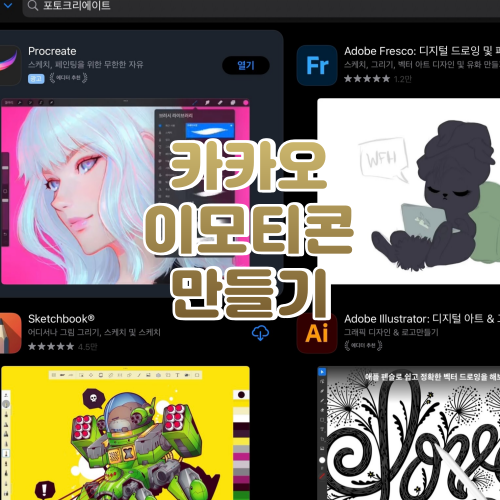
안녕하세요! IT 블로그 화비입니다. 🙌🏻
요즘 디지털 노매드가 대세인데요. 디지털 노매드로 살아가는데 수익을 벌 수 있는 것 하나 카카오 이모티콘입니다. 그림을 전문으로 하지 않았어도 아이패드만 있다면 간단하게 시도할 수 있는데요.
이모티콘도 만들어보려고 샀다가 막막해서 동영상만 보고 '한번 만들어 볼까'라는 생각을 하시는 분들도 꽤 있을 거라
생각합니다. 그래서 이 포스팅은 '난 아무것도 모른다!', '도대체 어떻게 하는 거지?!'라고 생각하는 분들에게 도움이 되고 싶어 작성해 봅니다.
1️⃣ 프로크리에이트 설치하기 Procreate
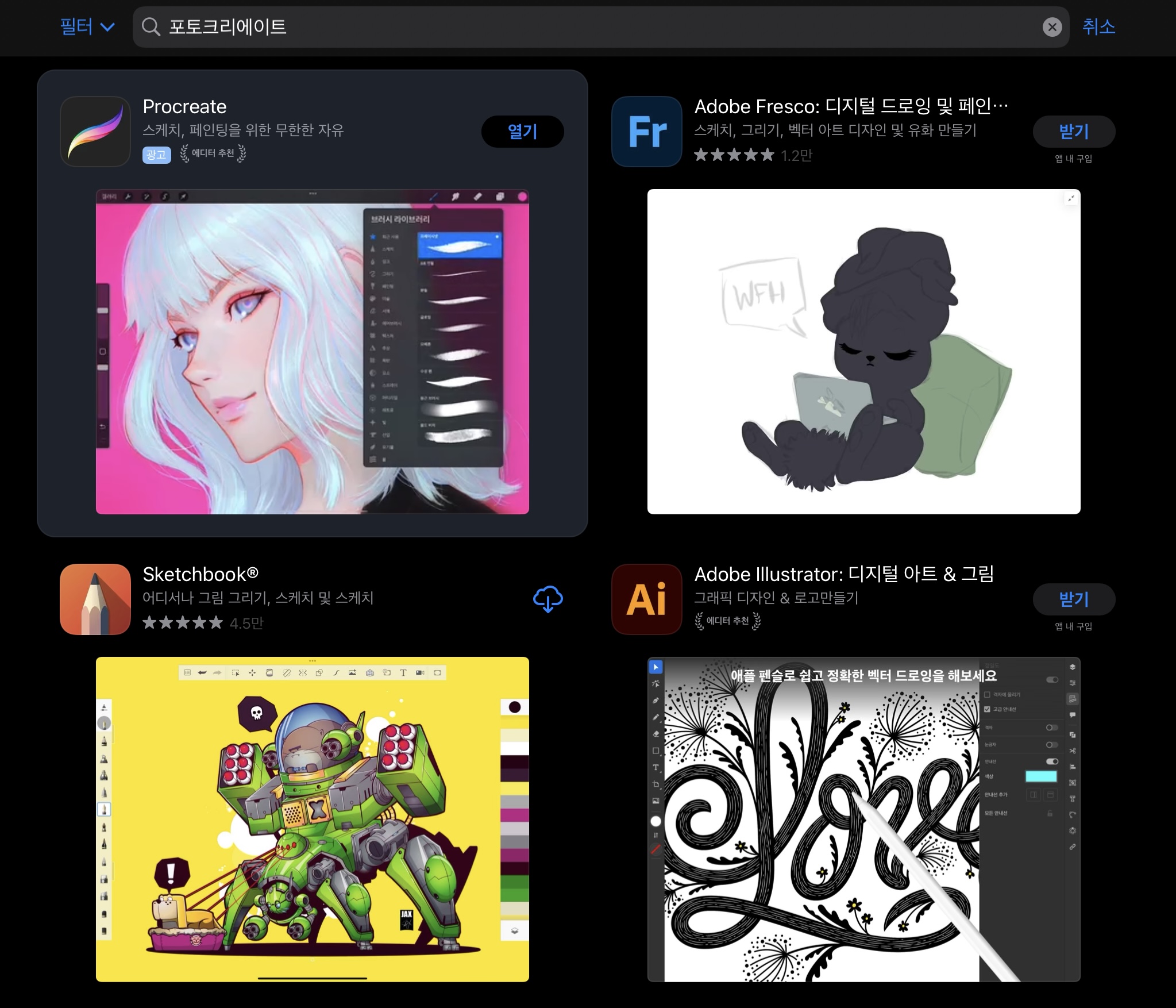
우선 아이패드에 프로크리에이트를 설치해줘야 합니다. 다만 이 어플은 유로인데요. 가격이 무려 ₩20,000원입니다.
그래도 한번 설치하면 계속 사용할 수 있으니 저는 이 프로그램을 설치하는 것을 권장합니다.
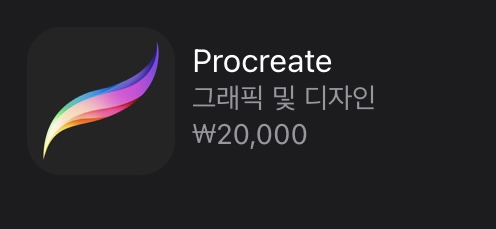
2️⃣ 카카오 네이버 오지큐 이모티콘 사이즈
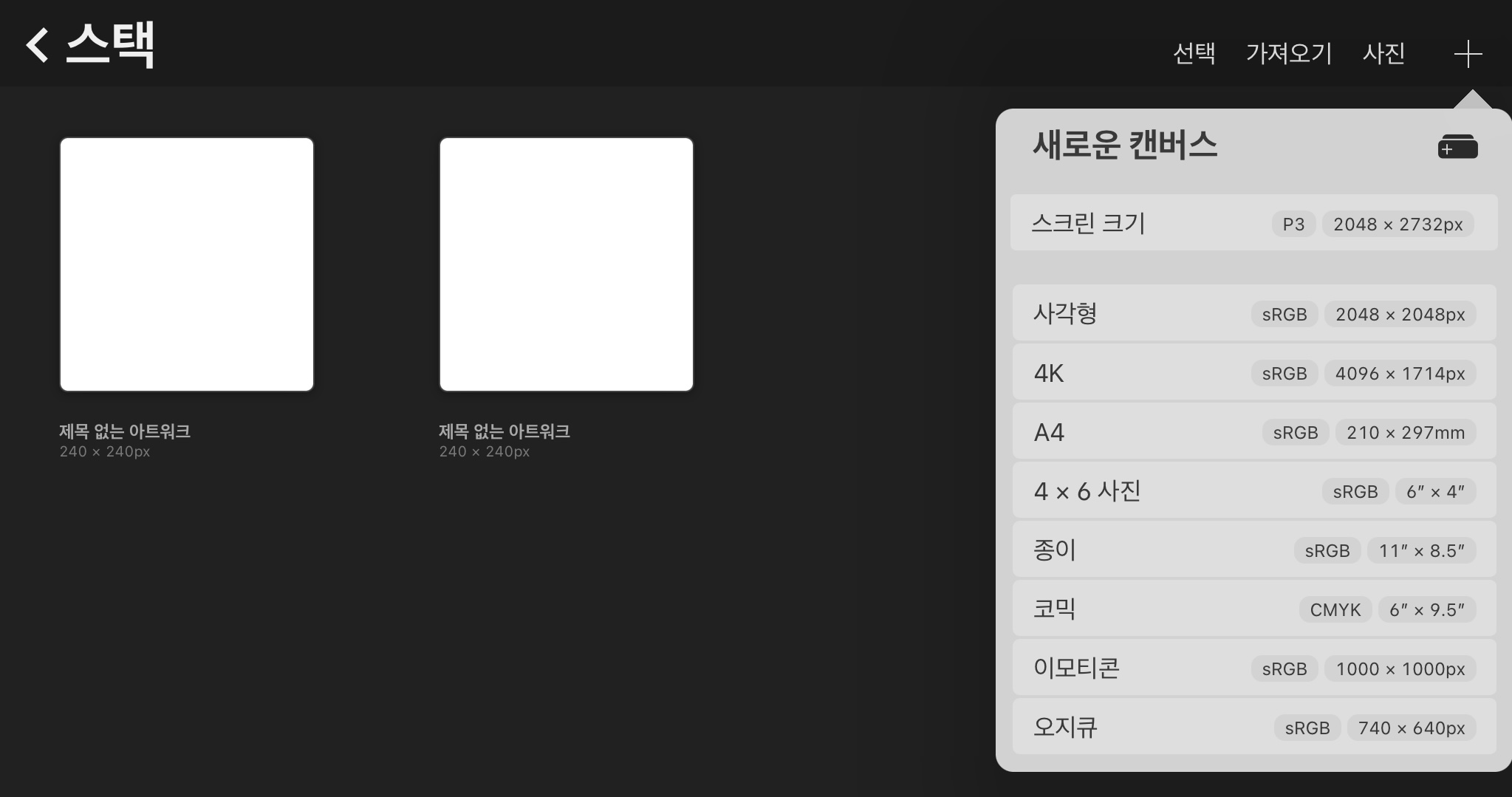
카카오와 오지큐(네이버) 라인 등 이모티콘 시장은 여러 곳이 존재하는데요. 그중에서 저는 카카오와 오지큐에 대해서만 이야기해 보도록 하겠습니다.
✔️
카카오 이모티콘 사이즈 360*360
오지큐 740*640입니다.
그런데 여기서 ※중요※한 게 있습니다. 대부분 카카오에 먼저 도전하고 떨어지면 오지큐에 업로드를 합니다.
카카오 사이즈가 오지큐사이즈보다 더 작은 게 보이시죠? 만약 카카오 이미지에 맞춰 그리고 카카오에 떨어져서 오지큐에 업로드할 때 사이즈를 늘려야 하고 그러면 그림이 깨짐 현상이 일어납니다.
그리고 또한 오지큐뿐만 아니라 다른 곳에 업로드할 때도 문제입니다.
그래서 360*360으로 그리지 않고 1000*1000으로 그리는 것을 추천합니다.
사진을 보면 저의 캔버스 목록에도 이모티콘 1000*1000으로 맞춰져 있는 것을 확인할 수 있습니다. ▪️ 상단 맨 오른쪽에 있는 + 버튼을 누르면 캔버스를 새로 그릴 수 있습니다.
새로운 캔버스라고 쓰여있는 글씨 옆 +가 있는 아이콘을 눌러주면 새로 만들 수 있습니다. 클릭해서 사이즈를 입력합니다.
3️⃣ 기본메뉴에 대해 알아보자
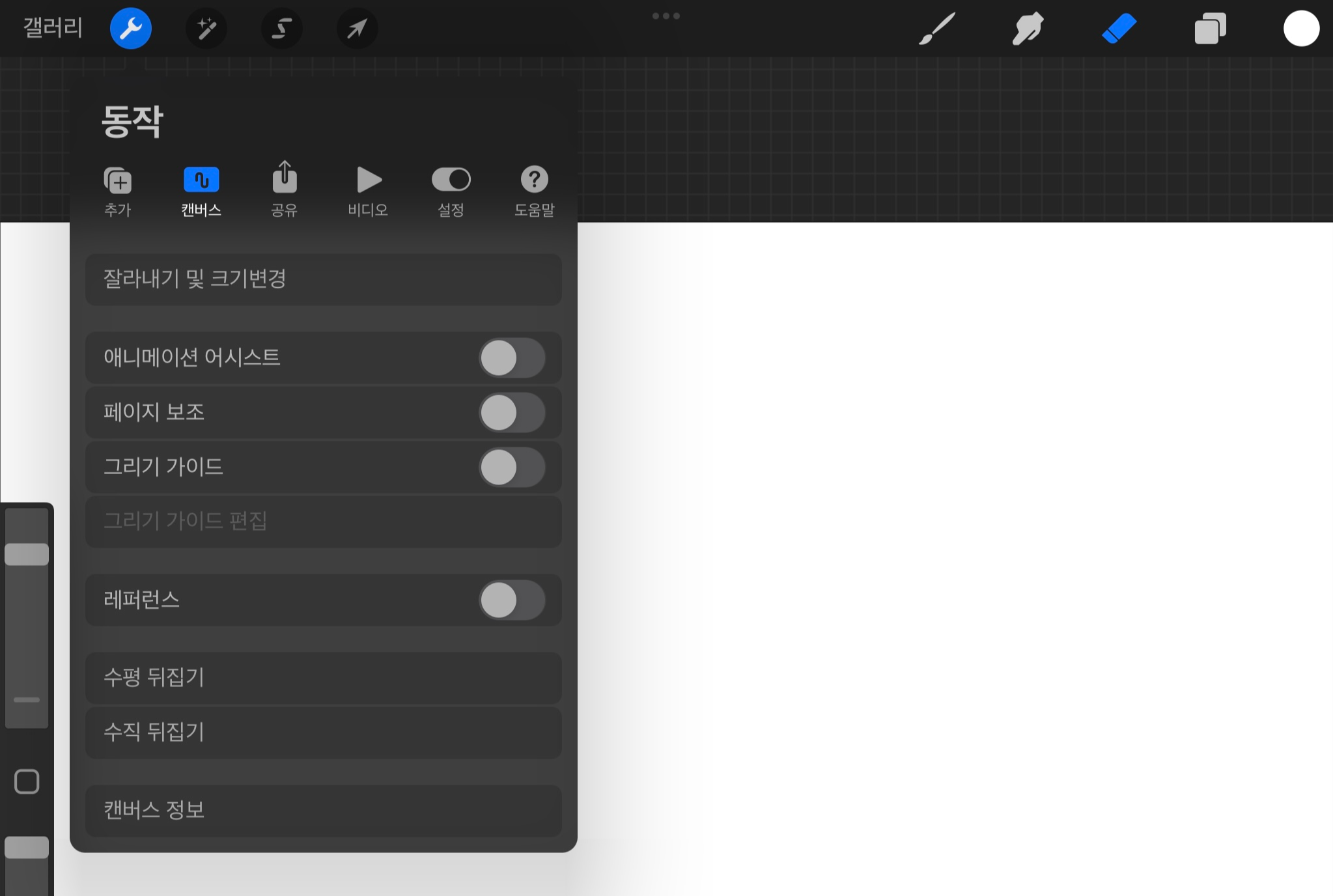
일단 그림을 그리기 전에 설정해야 할 것이 있습니다.
왼쪽 상단을 보면 갤러리가 있습니다. 갤러리 옆에 있는 아이콘을 누르고 [캔버스]를 눌러줍니다.
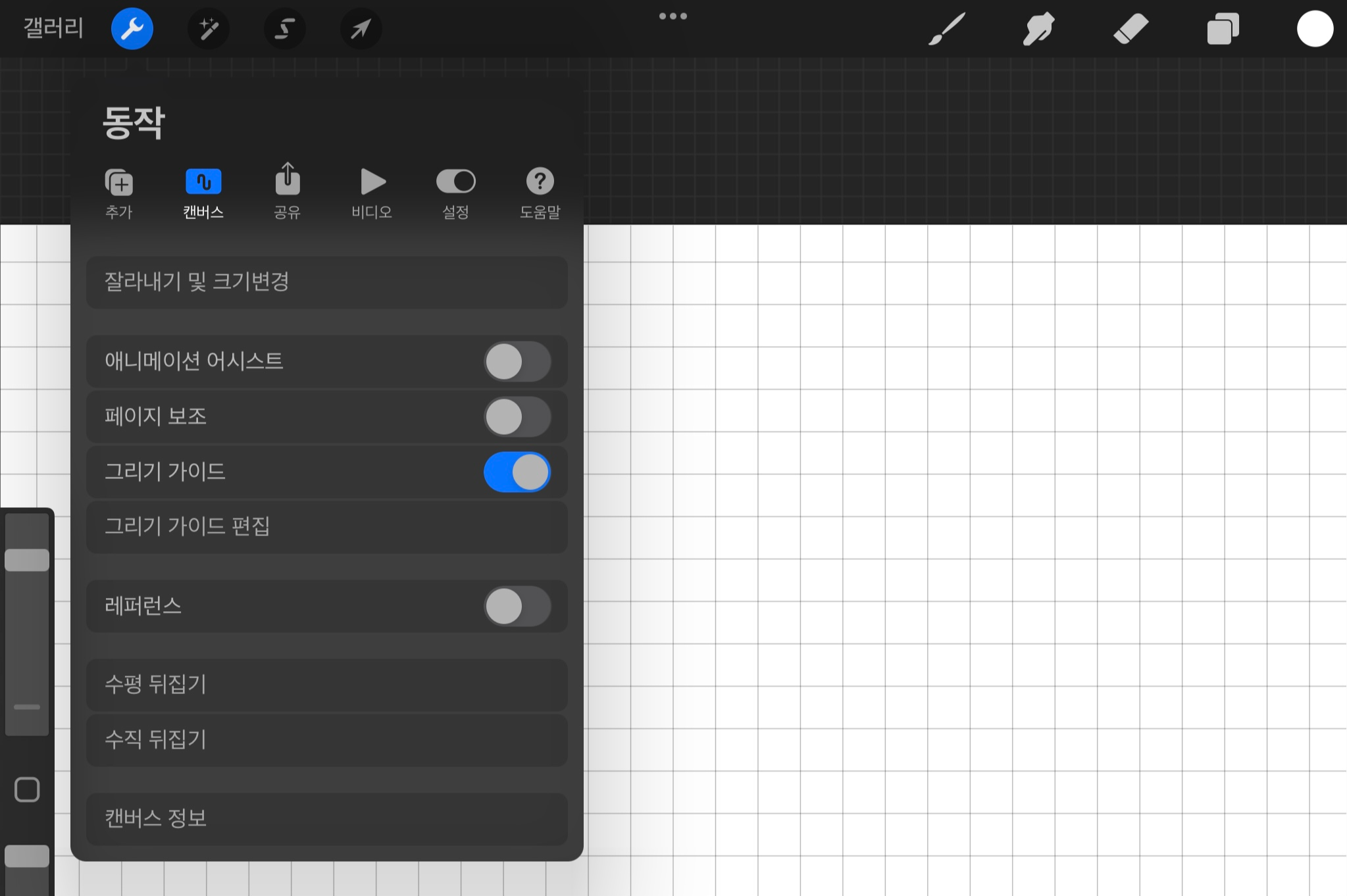
[동작] - [캔버스] - [그리기 가이드]를 사용해 줍니다. 그러면 캔버스에 모눈격자가 생겨 그리는데 더욱 편합니다.

이번에는 오른쪽 상단으로 눈을 돌립니다. 레이어라는 걸 포토샵을 한 번이라도 해보셨다면 아실 텐데요.
레이어를 모르는 분들에게 간단하게 이야기하자면 레이어는 그림을 그릴 때 층층이 겹쳐서 그릴 수 있는 거예요.
그림 위에 그림을 덧댄다고 생각하면 됩니다.
그래서 레이어를 추가할 때 레이어 1, 2, 3, 4... 이렇게 생기는데 가장 높은 숫자가 맨 위에 있다고 생각하면 됩니다.
왜 레이어를 쓰냐면 예를 들어 그림을 제대로 그리기 전에 밑그림을 그린다고 생각해배 봅시다.
그리고 밑그림을 그린 레이어의 불투명도를 줄여서 흐리게 만들어줍니다.
그리고 레이어를 하나 더 추가해서 그 위에 테두리를 그린다고 생각해 보면 레이어의 필요성을 알 수 있겠죠?
다시 본론으로 돌아와서,
레이어를 보면 사각형 안에 체크가 되어있는 부분 보이시죠. 체크를 해제하면 화면에 저 레이어는 보이지 않게 됩니다.
그리고 +를 누르면 새로운 레이어가 추가가 됩니다.
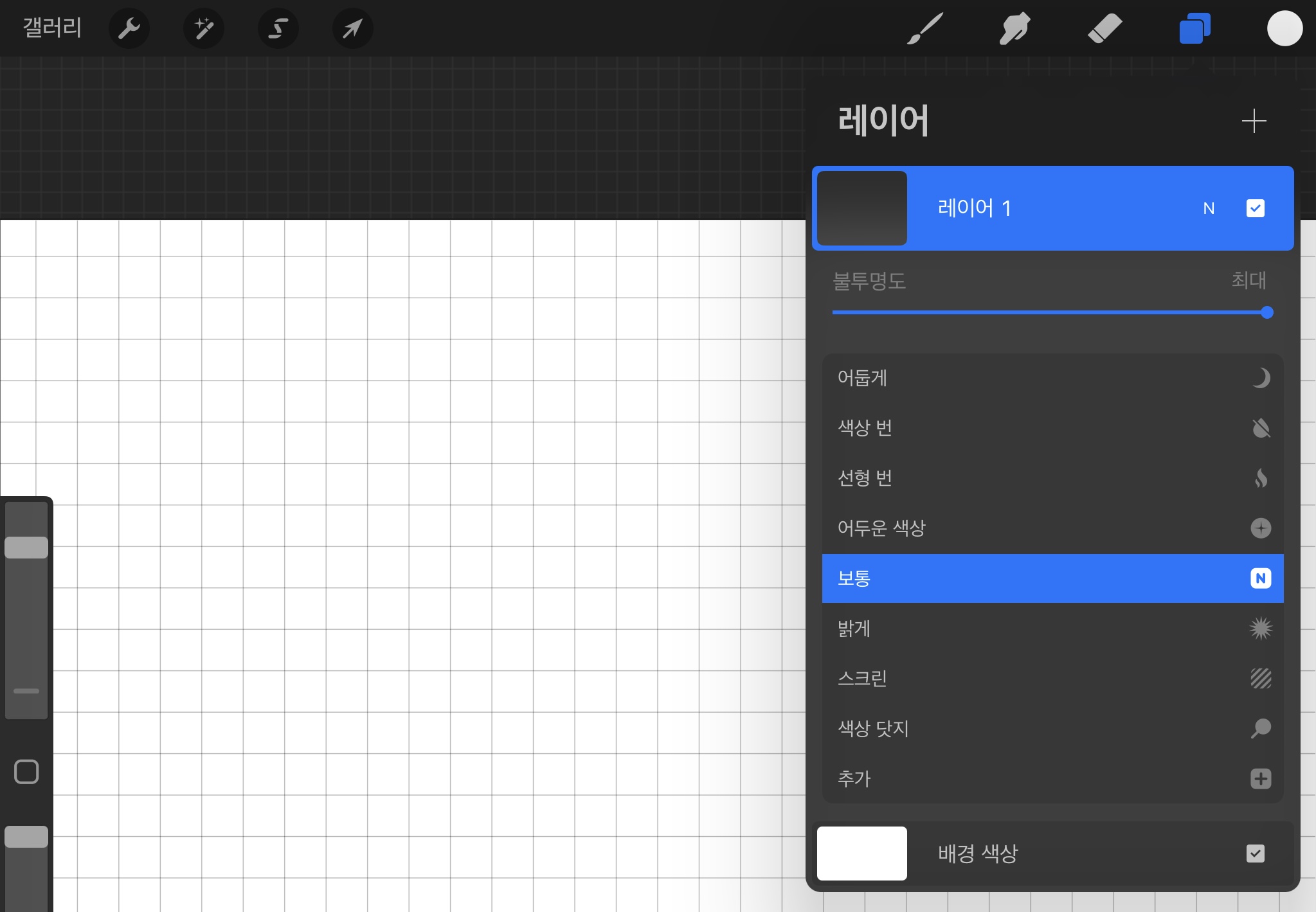
레이어의 N을 클릭하면 이것저것 뜨는데요. 가장 눈에 띄는 것은 불투명도입니다.
그림을 흐리게도 할 수 있는 기능입니다.
오른쪽 상단메뉴 아이콘
붓 - 브러시
손가락 - 색상을 뽑을 수 있는 것
지우기 - 그림을 지우는 지우개
사각형 두 개 - 레이어
흰색 동그라미 - 색깔을 선택
이렇게 되겠습니다. 브러시로 그림을 그리고 실수하면 지우개로 지우고 이전에 색칠했던 색상으로 다시 색칠하고 싶은데 색상을 모를 때는 손가락을 눌러서 그 색상을 누르면 다시 사용할 수 있습니다.
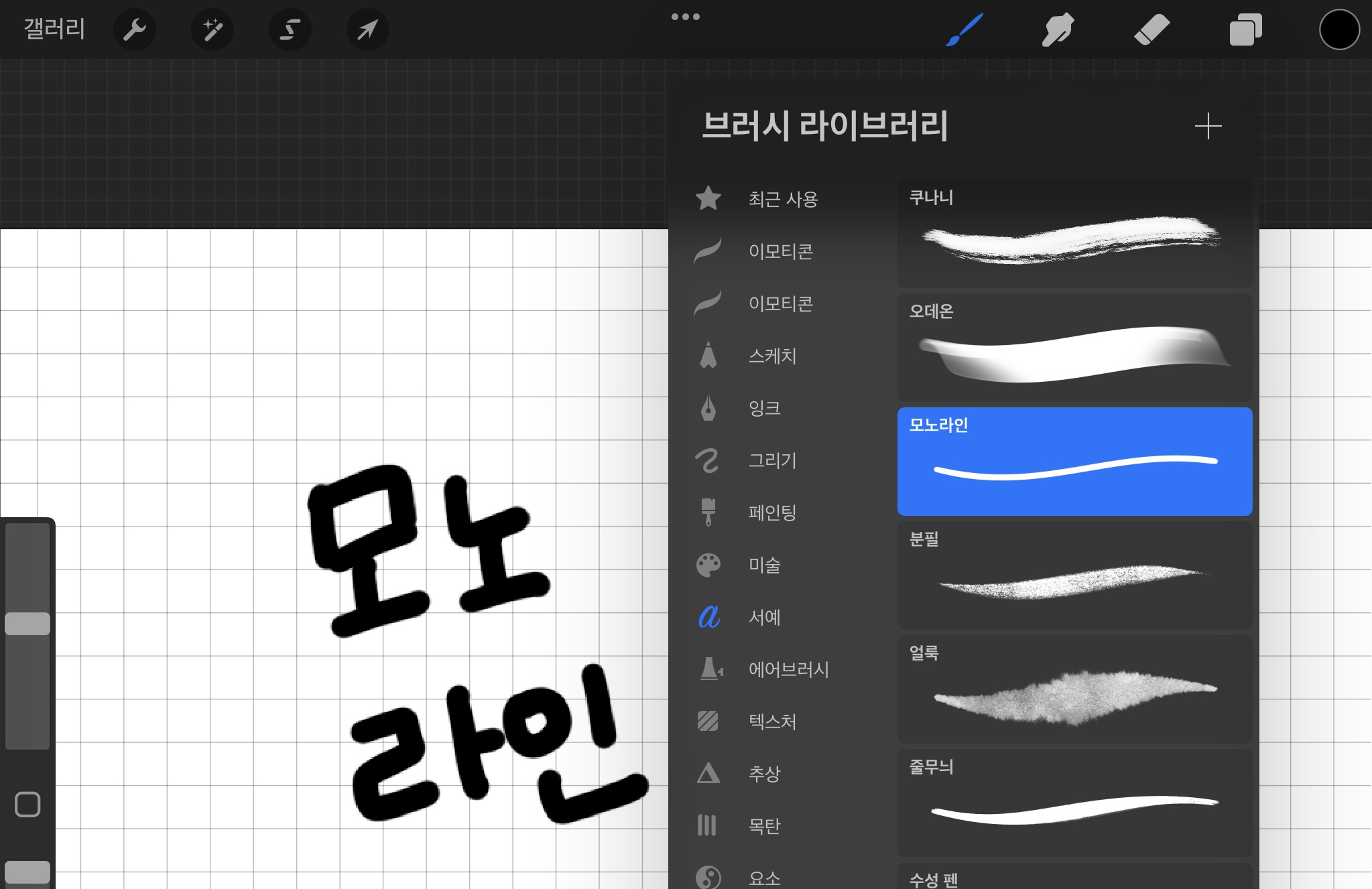
다음에는 브러시에 대해 이야기해 보도록 하겠습니다. 자주 무난하게 쓰는 브러시 하나만 이야기해 보자면 모노라인입니다.
그림을 그리기 전에 이 정도만 알아도 시작할 수 있는 정도로 1편을 마쳤습니다.
처음 설치했을 때는 뭐가 뭔지 몰라서 유튜브도 보고 했던 기억이 떠올라서 포스팅을 하게 되었습니다.
이왕이면 메뉴 하나하나씩 눌러보는 것도 추천합니다.
다음 편에는 도대체 무슨 브러시로 그려야 할지 모르겠는 분들을 위해 포스팅해 보겠습니다.
'IT' 카테고리의 다른 글
| 핸드폰 용량 부족할 때 카카오톡 용량 정리 줄이기 (0) | 2023.02.05 |
|---|---|
| 티스토리 블로그 구글 애드센스 신청하는 법 쉽게 따라하기 (2) | 2023.02.05 |
| 네이버 애드포스트 가입하는 법 신청하는 법 신청조건 수익 (0) | 2023.02.04 |
| 카카오톡 오픈채팅 들어가는법 만드는법 프로필 설정까지 (0) | 2023.02.04 |
| 블로그 조회수 늘리기 다음 줌 네이트 검색엔진 등록 (0) | 2023.02.03 |



